电脑截图是日常应用比较常见的一种操作,下面简要介绍一下win8如何截图以及如何设置截图快捷键。
工具/原料
win8
截图
1、按下键盘的“windows”键,如图,红色圆圈:

2、进入win8屏幕界面,如图所示:
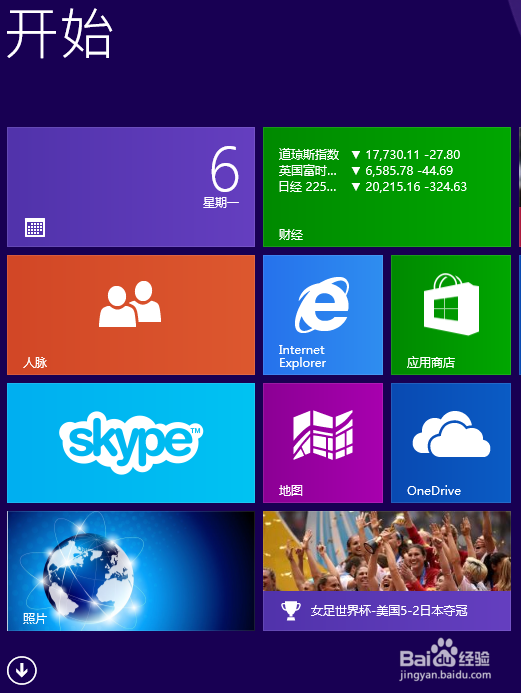
3、点击上图中右下角的箭头,找出截图软件图标,如图所示:
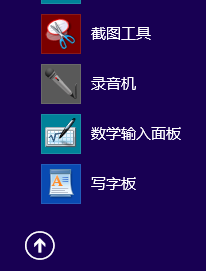
4、右击“截图工具”,选择"将此程序添加到任务栏",以后即可方便快速的截图了
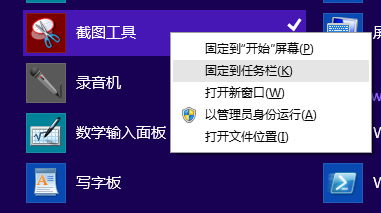
5、添加到任务栏后,如图,如要截图:则点击此图标,在弹出的“截图工具”中选择“新建”,即可截图。

设置截图快捷键
1、同上面的1-3步,找到截图工具后,右击“打开文件位置”,如图所示:
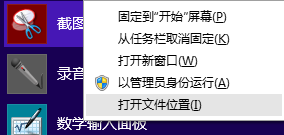
2、进入文件夹,在"截图工具"上右击,选择“属性”,结果如图:
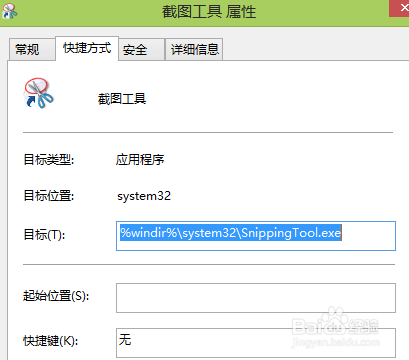
3、此时快捷键为“无”。若设置的快捷键为“Ctrl+Alt+A”,则在此处输入争犸禀淫"A",输入后自动显示“Ctrl+Alt+A”,如图;点击“应用”后,单击“确定“即可
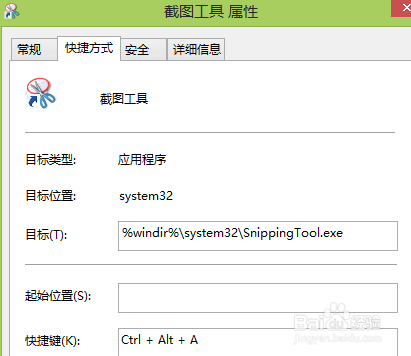
4、若要截图,则可使用已设置好的快捷键”Ctrl+Alt+A“,结果如下:
